User guide
Table Of Contents
- はじめに
- 印刷
- Web サービスの使用
- コピーとスキャン
- インクとプリントヘッドの管理
- 接続
- 問題の解決法
- 技術情報
- 仕様
- 規制に関する告知
- 環境保全のためのプロダクト スチュワード プログラム
- エコ ヒント
- 欧州連合委員会規則 1275/2008
- 用紙
- プラスチック
- 安全データシート
- リサイクルプログラム
- HP インクジェット サプライ品リサイクル プログラム
- 電力消費
- お客様による廃棄機器の処理
- ブラジルの廃棄物処理方法
- 化学物質
- 有害物質/元素とその内容 (中国) の表
- 規制物質の存在状態のマーキング宣言 (台湾)
- 有害物質規制 (インド)
- 廃棄電気/電子機器の管理に関する規制 (トルコ)
- EPEAT
- SEPA エコマークに関するユーザー情報 (中国)
- プリンター、ファクス、コピー機用中国エネルギー効率ラベル
- 台湾におけるバッテリの廃棄
- EU バッテリ指令
- ブラジルのバッテリに関する告知
- カリフォルニア州過塩素酸塩使用電池に関する通知
- 索引
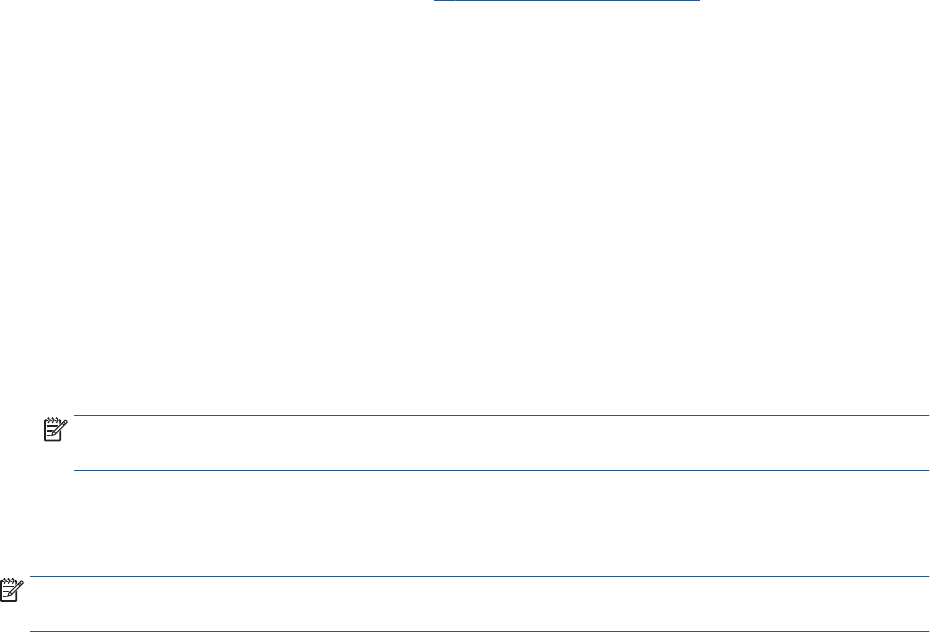
写真を印刷する
写真を印刷する前に、給紙トレイにフォト用紙がセットされ、排紙トレイが開いていることを確認し
ます。 用紙のセット方法の詳細については、25 ページのメディアのセットを参照してください。
フォト用紙に写真を印刷するには(Windows)
1. お使いのソフトウェアで、[ファイル] メニューの [印刷] を選択します。
2. お使いのプリンターが選択されていることを確認します。
3. [プロパティ] ダイアログ ボックスを開くボタンをクリックします。
ソフトウェアによって、このボタンは [プロパティ]、[オプション]、[プリンタ設定]、[プリンタ
のプロパティ]、[プリンタ]、 [プリファレンス] などの名前になっています。
4. [印刷ショートカット]または[印刷ショートカット]タブで、適切なオプションを選択します。
他の印刷設定を変更する場合は、他のタブをクリックしてください。
プリンター ドライバーのオプションの詳細については、各オプションにカーソルを合わせると表
示されるヒントを参照してください。
注記:用紙サイズを変更する場合は、給紙トレイに正しい用紙がセットされていることを確認し
てください。
5. [OK] をクリックして、[プロパティ] ダイアログ ボックスを閉じます。
6. 印刷を開始するには、[印刷] または [OK] をクリックします。
注記:
印刷が完了したら、給紙トレイから未使用のフォト用紙を取り出してください。 用紙が波打っ
て印刷品質が低下することがないようにフォト用紙を保管してください。
30
第 2 章 印刷
JAWW










